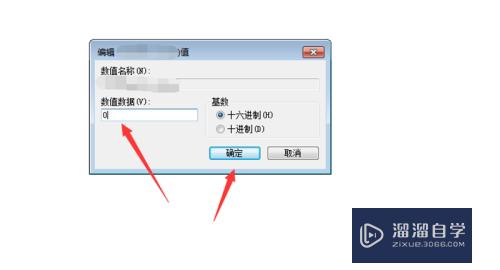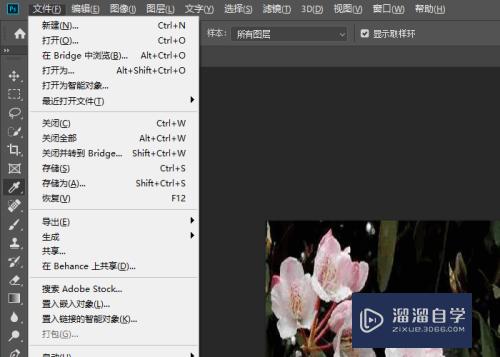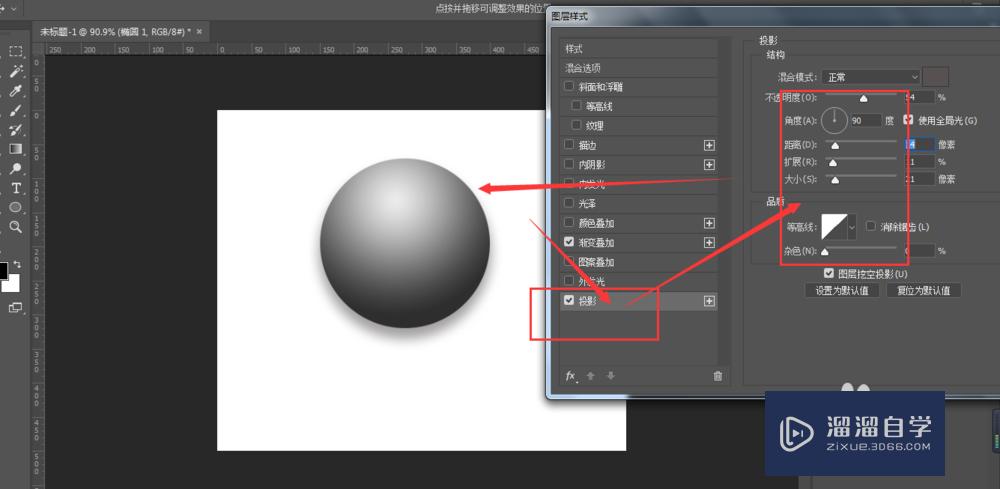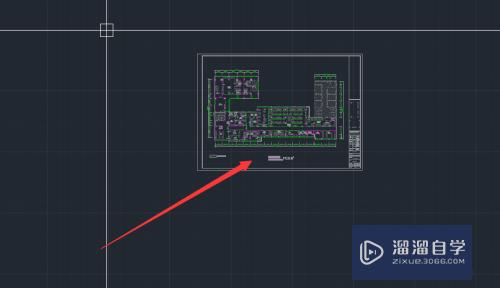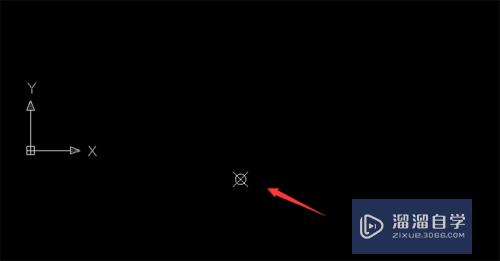CAD编辑器如何插入表格(cad怎么调出编辑器)优质
在CAD日常的工作当中。一些设计师们在设计图纸有的时候会需要数据表格来做一些重要的材料或者数据标注。这样做的原因主要是为了能更好的让施工人员快速的了解施工建筑图纸。但CAD编辑器如何插入表格?一起来看看吧!
工具/软件
硬件型号:雷神(ThundeRobot)911Zero
系统版本:Windows7
所需软件:CAD编辑器
方法/步骤
第1步
在我们的电脑桌面上方找到CAD编辑器这个图标。然后双击打开这个图标。之后进入到CAD编辑器的操作界面中去。
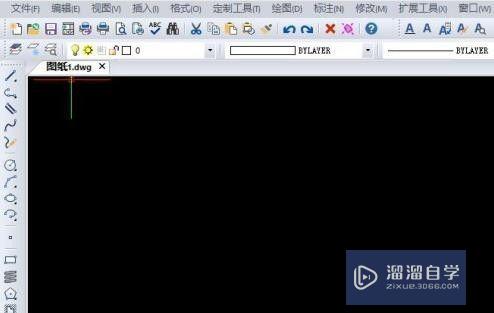
第2步
进入到操作界面之后。我们点击该界面上方的插入这个选项。在下拉框内找到对象。点击这个选项。进入到操作界面。
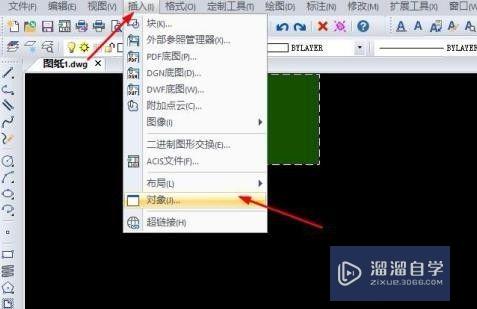
第3步
界面会弹出一个对话框。我们在这个界面中点击新建这个选项。在对象类型内。我们找到我们需要插入的表格。然后点击该界面右上角的确定。
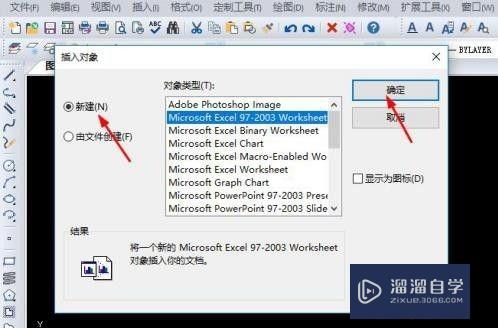
第4步
这时候表格就添加完成了。想在里面编辑添加文字。点击该界面右上角的单行文字。多行文字即可。
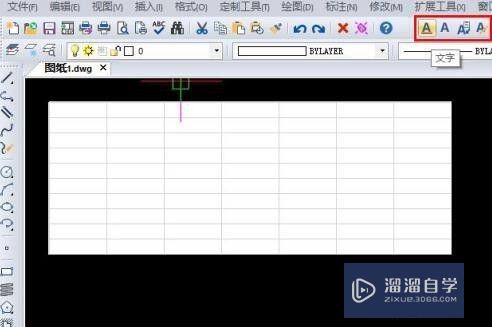
以上关于“CAD编辑器如何插入表格(cad怎么调出编辑器)”的内容小渲今天就介绍到这里。希望这篇文章能够帮助到小伙伴们解决问题。如果觉得教程不详细的话。可以在本站搜索相关的教程学习哦!
更多精选教程文章推荐
以上是由资深渲染大师 小渲 整理编辑的,如果觉得对你有帮助,可以收藏或分享给身边的人
本文标题:CAD编辑器如何插入表格(cad怎么调出编辑器)
本文地址:http://www.hszkedu.com/59169.html ,转载请注明来源:云渲染教程网
友情提示:本站内容均为网友发布,并不代表本站立场,如果本站的信息无意侵犯了您的版权,请联系我们及时处理,分享目的仅供大家学习与参考,不代表云渲染农场的立场!
本文地址:http://www.hszkedu.com/59169.html ,转载请注明来源:云渲染教程网
友情提示:本站内容均为网友发布,并不代表本站立场,如果本站的信息无意侵犯了您的版权,请联系我们及时处理,分享目的仅供大家学习与参考,不代表云渲染农场的立场!